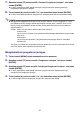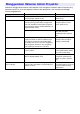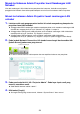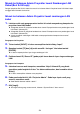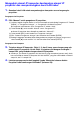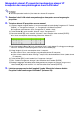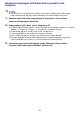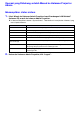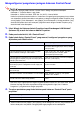User manual - A257_M256_Network
60
5.
Untuk menyalakan ulang proyektor dan menerapkan perubahan pengaturan, klik
[OK].
z Untuk membatalkan penyalaan ulang proyektor tanpa mengubah pengaturan, klik [Cancel]
dan bukan [OK].
z Mengeklik [OK] akan menerapkan perubahan pengaturan dan menyalakan ulang proyektor.
Sambungan LAN antara proyektor dan komputer akan dihentikan saat ini.
Mengonfigurasi pengaturan jaringan halaman Network
Settings
1.
Lihat “Masuk ke Halaman Admin Proyektor lewat Sambungan LAN Nirkabel”
(halaman 53), masuk ke halaman Admin Proyektor.
2.
Pada panel sebelah kiri, klik “Network Settings”.
3.
Pada halaman “Network Settings” yang muncul, konfigurasi pengaturan yang
dijelaskan pada tabel berikut.
Untuk melakukannya: Lakukan pengoperasian ini:
Tentukan perolehan otomatis alamat
IP dari piranti LAN eksternal
Pada “IP Settings”, klik “Obtain an IP address automatically”.
Menentukan alamat IP secara
manual
(1) Pada “IP Settings”, klik “Use the IP address below”.
(2) Pada kotak “IP Address”, masukkan alamat IP yang ingin Anda berikan
pada proyektor (Bawaan Awal: 192.168.100.10).
(3) Pada kotak “Subnet Mask”, masukkan nilai yang akan digunakan untuk
menentukan rentang alamat IP jaringan (subnet) milik proyektor
(Bawaan Awal: 255.255.255.0).
(4) Pada kotak “Default Gateway”, masukkan alamat IP gateway bawaan
(Bawaan Awal: 192.168.100.10).
Tentukan alokasi otomatis alamat IP
ke komputer dan piranti pintar oleh
proyektor
(1) Pada “DHCP Settings”, klik “Auto”.
(2) Tentukan rentang alamat IP yang dialokasikan otomatis bila perlu.
z Pada “Starting Address” dan “Ending Address”, masukkan nilai pada
rentang 11 sampai 254 untuk oktet keempat.
z Hanya oktet keempat yang bisa Anda tetapkan. Oktet lainnya tidak
dapat diubah.
Tentukan tidak ada alokasi alamat IP
ke komputer dan piranti pintar oleh
proyektor
Pada “DHCP Settings”, klik “Disable”.
Aktifkan sambungan LAN nirkabel ke
proyektor dari komputer dan/atau
piranti pintar (dengan mengaktifkan
fungsi titik akses bawaan)
Ubah Pengaturan “Wireless Settings” “Access Point Function” menjadi
“Enable”.
Nonaktifkan sambungan LAN
nirkabel ke proyektor dari komputer
dan/atau piranti pintar (dengan
menonaktifkan fungsi titik akses
bawaan)
Ubah Pengaturan “Wireless Settings” “Access Point Function” menjadi
“Disable”.
Membuat SSID pengguna Pada “Wireless Settings”, konfigurasikan pengaturan “SSID”, “Security”,
dan “Passphrase/WEP Key Input”.
Untuk lebih rinci, lihat langkah 6 sampai 8 pada “Membuat SSID pengguna”
(halaman 19).
Aktif/nonaktifkan siaran SSID Pada “Wireless Settings”, pilih “Enable” atau “Disable” untuk “SSID
Broadcast”.